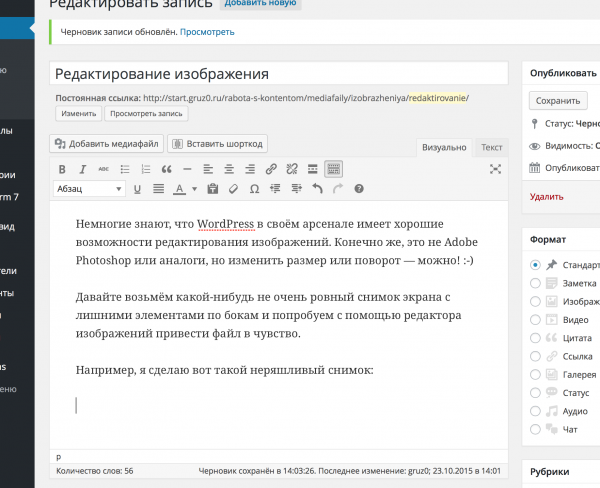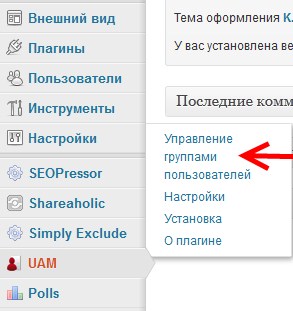Перенос содержимого сайта с Wordpress на Joomla. Перенести сайт на joomla на wordpress
Как перенести сайт с Joomla на WordPress
Многие люди используют CMS Joomla для управления контентом и публикации оного на своих сайта. В то время как Joomla неплохая платформа, всё же она не для всех. И, возможно, вы — один из тех пользователей, которые решили мигрировать с Joomla на WordPress. Вы уже слышали, что многие говорят о том, что WordPress прост в использовании. Вы также хотели бы использовать весь потенциал WordPress плагинов и шаблонов. В общем, если вы решили пересесть с Joomla на WordPress, то вы попали куда нужно. В этой статье мы покажем как перенести свой сайт с джумлы на ВП.
Первое, что вам нужно сделать, это выбрать хостинг и установить туда WordPress. После того, как вы подняли CMS, идите в админку и установите/активируйте плагин FG Joomla to WordPress. (Подробнее об установке плагинов на WordPress).
После активации плагина идем в Инструменты » Импорт. Там увидите список доступных инструментов импорта. Кликаем на Joomla (FG) из списка.
Теперь вы оказались на странице Joomla Importer для WordPress. На этой странице вам необходимо указать ссылку на свой сайт на Joomla и реквизиты доступа к Базе Данных.

Реквизиты Базы Данных вы можете узнать в админке Joomla, на вкладке Общие настройки » Сервер. Эта информация также хранится в файле configuration.php в корне сайта с Джумлой. Получить доступ к нем можно, подключившись через ФТП к сайту и открыв configuration.php в текстовом редакторе типа Блокнота.

После указания настроек для БД, скроллим к “Behavior”. Если вы хотите импортировать медиафайлы (изображения и прочее) с Joomla в WordPress, то убедитесь, что вы отметили опцию Force media import. Ну и, наконец, кликайте на кнопку Import content from Joomla to WordPress.

Плагин запустит скрипт и начнет импорт контента из Joomla в WordPress. В зависимости от того, сколько у вас контента на сайте, процесс импорта может занять некоторое время. После окончания вы увидите следующее:

После окончания импорта, следующим шагом будет исправление всех битых внутренних ссылок. Прокрутите вниз страницы настроек Joomla (FG) importer и кликните на кнопку Modify internal links.

Надеюсь, статья помогла вам перенести сайт с монструозной джумлы на прелестный WordPress.
Источник
Written by: AmoSeo
amoseo.com
Как перенести сайт с joomla на wordpress ? инструкция !
Привет всем, если вы хотите поменять движок для сайта, а точнее переехать с jomla на wordpress, то вы попали в нужное место. Сегодня я подробно расскажу как перенести сайт с системы jomla на систему wordpress. Вы сможете импортировать — категории, записи, медиафайлы и т.д. Чтобы перенести сайт с joomla на wordpress, вам сначала нужно установить wordpress на свой хостинг. Затем вам нужно будет установить на свой сайт wordpress, специальный плагин — FG Joomla to WordPress. Данный плагин специально предназначен для импорта с joomla на wordpress, установить вы его сможете прямо из админ-панели wordpress. Перейдите по вкладке: Плагины — Добавить новый, введите название плагина в форму поиска, нажмите Enter, установите и активируйте плагин.

После установки и активации плагина, перейдите по вкладке: Инструменты — Импорт. Для открытия параметров импорта, нажмите на вкладку — Joomla (FG).

Далее, на следующей странице, обратите внимание, что плагин совместим с версиями Joomla 1.5, 1.6, 1.7, 2.5, 3.0, 3.1, 3.2, 3.3 и 3.4. В начале настроек, у вас будет функция для перезагрузки импорта, то есть чтобы заново загрузить все файлы с joomla на wordpress.
— Удалить только ново-перенесенные материалы, удалиться только материал, который вы перенесли с joomla на wordpress, с первого импорта. Другой материал на wordpress затронут не будет, только то, что было импортировано.
— Удалите все содержимое WordPress, будьте внимательны, удалиться весь материал, да же который был до импорта, до переноса.
— Автоматически удалите все содержимое WordPress перед каждой импорта, если поставите галочку, то удаление всего материала будет происходить автоматически.

Параметры дата-базы Joomla
— Имя хоста, укажите имя своего хоста, если вы не знаете что это такое, то обратитесь в службу поддержки вашего Хостинга.
— Порт, укажите номер порта, то же самое, обращайтесь к своему хостингу, при регистрации хостинга вам должны были выслать все эти данные на электронную почту.
— Имя базы данных, укажите имя БД, если у вас cPanel, то там можно узнать имя базы данных.
— Имя пользователя, укажите имя пользователя. Имя пользователя можно узнать там же где и имя базы данных.
— Пароль, если вы не знаете пароль, то его можно восстановить, на той же странице, где указаны имя базы данных и имя пользователя.
— Префикс таблицы Joomla, префикс указан перед именем базы данных, перед нижним тире. Повторюсь, если вы не знаете где искать все вышеперечисленные значения, то обратитесь к вашему хостингу, вам подскажут.
— Нажмите на кнопку — Test the database connection, чтобы проверить правильность введённых вами данных.

Режим
— Импорт introtext, импорт текста, рекомендую выбрать значение — К содержанию, чтобы перенести весь текст.
— Архив сообщений, можно импортировать сообщения joomla.
— Медиафайлы, можно перенести медиафайлы, рекомендую выбрать значение — Как и популярные, чтобы перенести все медиафайлы.
— Мета, поставьте галочку, чтобы импортировать мета как теги.
— Создать страницы, поставьте галочку, чтобы импортировать записи как страницы, без категорий.
— Чтобы запустить перенос файлов, нажмите на кнопку — Импортировать Joomla в WordPress.

После переноса сайта, вы так же сможете — Модифицировать внутренние линки, то есть восстановить ссылки в записях на другие страницы. Для этого нажмите на соответствующую кнопку внизу страницы.

Помните, если у вас что-то не получилось, то вы всегда можете изменить настройки и перезагрузить импорт. На этом у меня всё, жду ваших комментариев, до новых встреч !
dommol29.ru
Как перенести сайт на Joomla на WordPress

Подписывайтесь на новые материалы сайта Создай сайт для бизнеса: http://sitebiznes.ru/newssubscribe/
Вы сможете импортировать — категории, записи, медиафайлы и т.д.
Для примера я буду использовать локальную версию сайта map.cek.ru Нижний Новгород – информационно-справочный портал Нижнего Новгорода,
над разработой которого я в прошлом работал.
В начале мы должны установить wordpress на тот же хостинг, где находиться сайт Joomla.
После этого устанавливаем специальный плагин — FG Joomla to WordPress https://wordpress.org/plugins/fg-joomla-to-wordpress/.
Он предназначен для импорта с joomla на wordpress.
Настраиваем плагин:
Что делать с материалами уже имеющимися на сайте wordpress.
Прописываем параметры для соединения с базой данных Joomla
Нажмите на кнопку — Test the database connection, чтобы проверить правильность введённых вами данных.
Далее настраиваем режим импорта данных
И нажимаем на кнопку — Импортировать Joomla В WordPress
После выполнения импорта, вы можете нажать на кнопку Модифицировать внутренние линки, то есть восстановить ссылки в записях на другие страницы.
Для этого нажмите на соответствующую кнопку внизу страницы.
Если у вас что-то не получилось, то вы всегда можете изменить настройки и перезагрузить импорт.
Канал «Как создать сайт для бизнеса» https://www.youtube.com/user/sitebiznes?sub_confirmation=1
Мобильное приложение в Google Play http://goo.gl/VEauIc
Видео блог Угольникова Сергея http://ugolsergeytv.ru/
Блог YouTube — мастер http://youtube-disc.ru/
Страницы в соц. сетях:
ВКонтакте http://vk.com/public56758378Facebook https://www.facebook.com/sitebiznesGoogle Plus https://plus.google.com/+SitebiznesRuTwitter https://twitter.com/sitebiznesОднокласники http://ok.ru/group/52376555028638Instagram http://instagram.com/sitebiznes
Расскажи о видео
ugolsergeytv.ru
Перенос содержимого сайта с Wordpress на Joomla

Как перенести свой сайт с Wordpress на Joomla по шагам.
Перенос содержимого сайта с Wordpress на Joomla
Процесс перехода с Wordpress на Joomla - сложный, будьте внимательны. Начинать нужно именно с Joomla 1.5, только у нее есть такая возможность.
1. Сначала делаем экспорт с Wordpress в файл.2. Устанавливаем голую Joomla 1.5 (без демо материалов!) wp2joomla. Ставим sh504sef (upd: можно и не ставить).

6. Ставим эту базу на нашу Joomla.7. Создаем пункт Меню и ставим в нем шаблон категории.
8. Выбираем все материалы и жмем "Опубликовать"9. Чистим ненужные статьи.10. У меня перенеслось 780 статей из 1000. Тогда в Wordpresse эти 780 статей я перенес в "Неопубликованные" и сделал еще один файл XML на Wordpress. И с пункта 5 повторил все еще раз, в программе не ставя галочку на "Личные" сообщения. Так перенеслись остальные статьи, а "личные" не перенеслись). 11. Чтобы поместить на одну Joomla две базы, необходимо в jos_content и jos_menu сменить ID так чтобы не дублировались.12. Установка сайта на Wordpress http://сайт/wp-admin/install.php.
Переход с Wordpress на Joomla
- < Kempel - «Песенка певца»
- Перенос сайта с Wordpress на Joomla >
Добавить комментарий
RTR24.ru
русский тракторист 24 часа делает сайты
Copyright © 2011-2018rtr24.ru